چگونه ایرپاد را به کامپیوتر و لپ تاپ وصل کنیم

ایرپاد ها یکی از محبوب ترین ها در بین مردم هستند که به دلیل راحتی استفاده، کیفیت صدا و طراحی زیبا، مورد توجه بسیاری از کاربران قرار گرفته اند. یکی از ویژگی های جذاب ایرپادها، امکان اتصال آنها به دستگاه های مختلف است. در این مقاله، نحوه اتصال ایرپاد به کامپیوتر و لپ تاپ را به صورت جامع و آسان آموزش خواهیم داد.
پیش نیازهای اتصال ایرپاد به کامپیوتر و لپ تاپ
برای اتصال ایرپاد به کامپیوتر یا لپ تاپ، لازم است شرایط زیر را داشته باشید:
- ایرپادها باید شارژ داشته باشند.
- بلوتوث در کامپیوتر یا لپ تاپ شما فعال باشد.
- سیستم عامل کامپیوتر یا لپ تاپ شما یکی از موارد زیر باشد:
- ویندوز 10 یا بالاتر
- مک OS X 10.11 یا بالاتر
- کروم OS
نحوه اتصال ایرپاد به کامپیوترهای ویندوزی
برای اتصال ایرپاد به کامپیوترهای ویندوزی، مراحل زیر را دنبال کنید:
کلید Start را بزنید و Settings را انتخاب کنید.
روی Devices کلیک کنید.
روی Bluetooth & other devices کلیک کنید.
مطمئن شوید که Bluetooth روشن باشد.
ایرپادها را در کیس قرار دهید و دکمه پشت کیس را فشار دهید تا چراغ LED سفید شود.
نام ایرپادها در لیست دستگاه های بلوتوث ظاهر می شود. روی نام ایرپادها کلیک کنید و Connect را بزنید.
اگر از شما خواسته شد، رمز عبور را وارد کنید.
نحوه اتصال ایرپاد به مک بوک های اپل
برای اتصال ایرپاد به مک بوک های اپل، مراحل زیر را دنبال کنید:
- کلید Option را نگه دارید و روی نماد Bluetooth در نوار منو کلیک کنید.
- روی Turn Bluetooth On کلیک کنید.
- ایرپادها را در کیس قرار دهید و دکمه پشت کیس را فشار دهید تا چراغ LED سفید شود.
- نام ایرپادها در لیست دستگاه های بلوتوث ظاهر می شود. روی نام ایرپادها کلیک کنید و Connect را بزنید.
عیب یابی اتصال ایرپاد به کامپیوتر و لپ تاپ
اگر در اتصال ایرپاد به کامپیوتر یا لپ تاپ خود مشکل دارید، مراحل زیر را امتحان کنید:
- مطمئن شوید که ایرپادها شارژ داشته باشند.
- مطمئن شوید که بلوتوث در کامپیوتر یا لپ تاپ شما روشن باشد.
- ایرپادها را به کامپیوتر یا لپ تاپ نزدیک کنید.
- کامپیوتر یا لپ تاپ خود را راه اندازی مجدد کنید.
- درایورهای بلوتوث کامپیوتر یا لپ تاپ خود را به روز کنید.
- ایرپادها را از لیست دستگاه های بلوتوث حذف کنید و دوباره وصل کنید.
نکات و ترفندهای اتصال ایرپاد به کامپیوتر و لپ تاپ
در اینجا چند نکته و ترفند برای اتصال ایرپاد به کامپیوتر و لپ تاپ آورده شده است:
- برای شخصی سازی تنظیمات صدا و میکروفون ایرپادها، می توانید از نرم افزار اختصاصی اپل برای ایرپادها (AirPods Settings در ویندوز و AirPods برای مک) استفاده کنید.
- برای استفاده از ایرپادها به عنوان دستگاه صوتی پیش فرض در کامپیوتر یا لپ تاپ، می توانید از تنظیمات صدا در کامپیوتر یا لپ تاپ خود استفاده کنید.
- برای استفاده از ایرپادها برای برقراری تماس تلفنی و مکالمه، می توانید از نرم افزار اختصاصی اپل برای ایرپادها (AirPods Settings در ویندوز و AirPods برای مک) یا از نرم افزار تماس تلفنی پیش فرض در کامپیوتر یا لپ تاپ خود استفاده کنید.
- برای استفاده از ایرپادها برای کنترل پخش موسیقی و فیلم، می توانید از دکمه های کنترلی روی ایرپادها استفاده کنید.
نتیجه گیری
اتصال ایرپاد به کامپیوتر و لپ تاپ کار ساده ای است و تنها چند دقیقه زمان می برد. با استفاده از این مقاله، می توانید به راحتی ایرپاد خود را به کامپیوتر یا لپ تاپ خود وصل کنید و از آن لذت ببرید. اگر میخواهید یک ایرپاد خوب تهیه کنید حتما یه سری به صفحه ایرپاد ارزان بزنید.

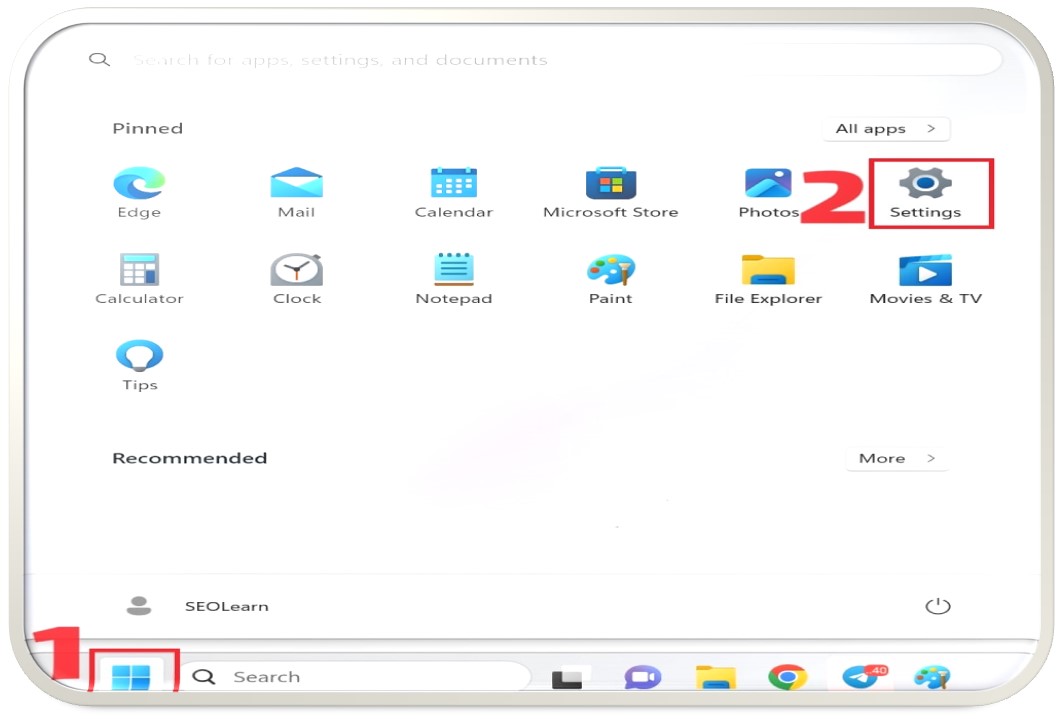
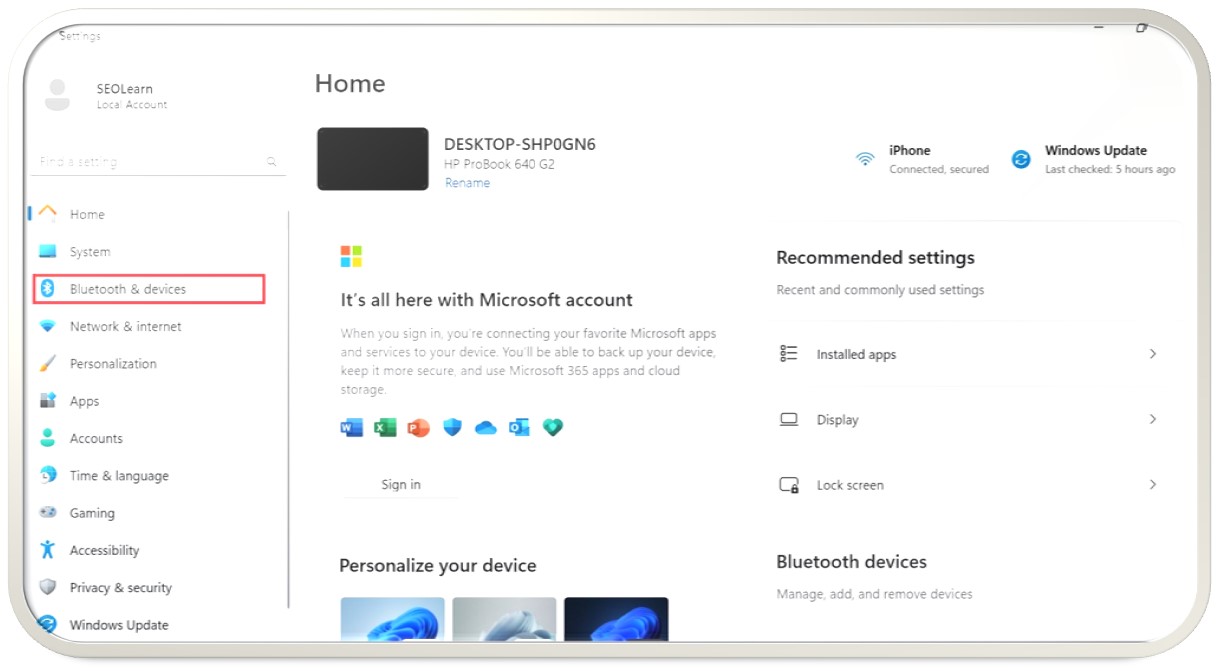





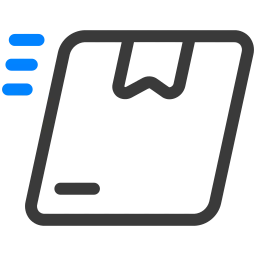
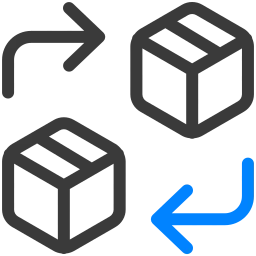
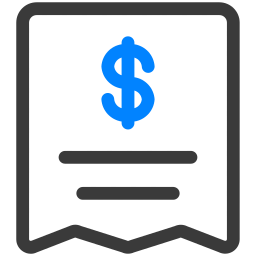
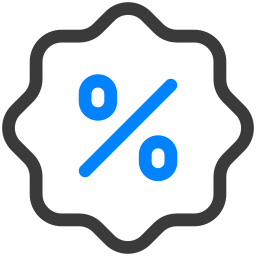
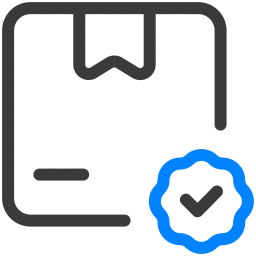
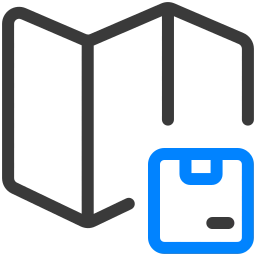
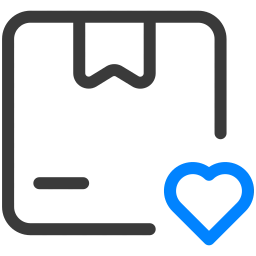

 توسط
توسط